win10怎样调整屏幕亮度 win10如何调整屏幕亮度
更新时间:2023-04-14 11:37:41来源:巨侠游戏浏览量:
win10是一个由世界上最大的科技公司微软为全世界的电脑所研发设计制作的新版操作系统,在这个系统中为大家制作了更加流畅的系统动画以及各种软件和系统的图标,软件还将老版本的系统的很多设置功能和位置都进行了修改,其中调节屏幕亮度这个功能就非常的重要,有很多小伙伴不知道win10怎样调整屏幕亮度?今天小编就来为大家讲解win10如何调整屏幕亮度!
1.在你的个人电脑桌面,左下角找到Window入口进入;
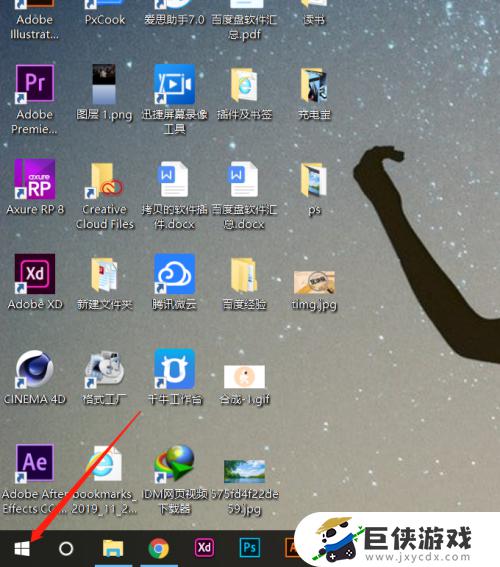
2.在Windows选项界面,选择如图的设置功能,点击进入设置页面;
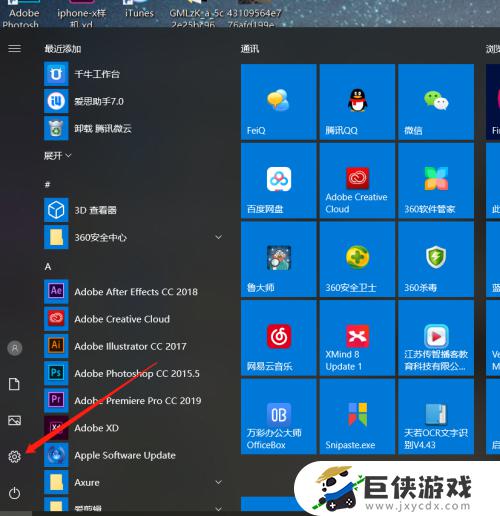
3.在Windows设置页面,选择第一个功能区:系统(显示、声音、通知、电源);
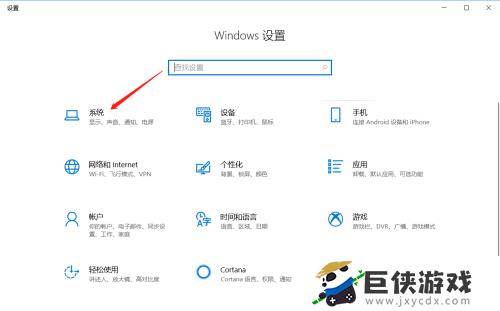
4.在系统设置里面,拉到最下面,找到显示选项,进入显示设置页面;
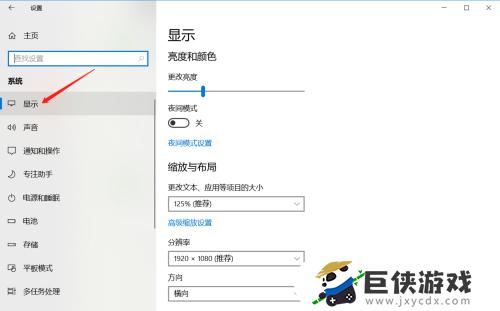
5.在显示亮度与颜色页面,鼠标拖动竖条即可调整屏幕亮度。
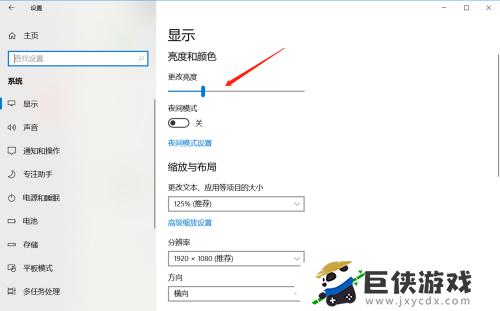
以上就是win10怎样调整屏幕亮度的全部内容了,希望能帮到小伙伴们。
相关阅读
- phigros手游怎么调整屏幕占比 phigros手游如何调整屏幕占比
- win7屏幕变大,无法调整分辨率怎么办 win7屏幕变大无法调整分辨率如何解决
- 《元梦之星》灵敏度调整的方法 如何在《元梦之星》中调整灵敏度
- 和平精英怎样调整灵敏度最稳 和平精英中如何调整灵敏度
- 王者荣耀怎样整局录屏 王者荣耀如何录制整局录屏
- 如何调和平精英灵敏度 和平精英灵敏度调整方法
- 原神弹幕满屏怎么设置 原神弹幕满屏如何设置
- 王者荣耀怎样整局录屏 王者荣耀整局录屏怎么弄
- 绝区零倒带侦探解密攻略 绝区零倒带侦探任务怎么过
- 龙之信条2鸣潮洞穴宝箱具体位置 龙之信条2鸣潮洞穴宝箱在哪里
- 《像素战神》熊猫武士技能全解析 《像素战神》熊猫武士怎么玩
- 原神玛薇卡圣遗物搭配推荐 原神玛薇卡圣遗物如何搭配
热门文章
最新手机游戏
- 1
- 2
- 3
- 4
- 5
- 6
- 7
- 8
- 9
- 10



















